So beheben Sie gemeinsame Alben, die in iOS -Fotos nicht angezeigt werden
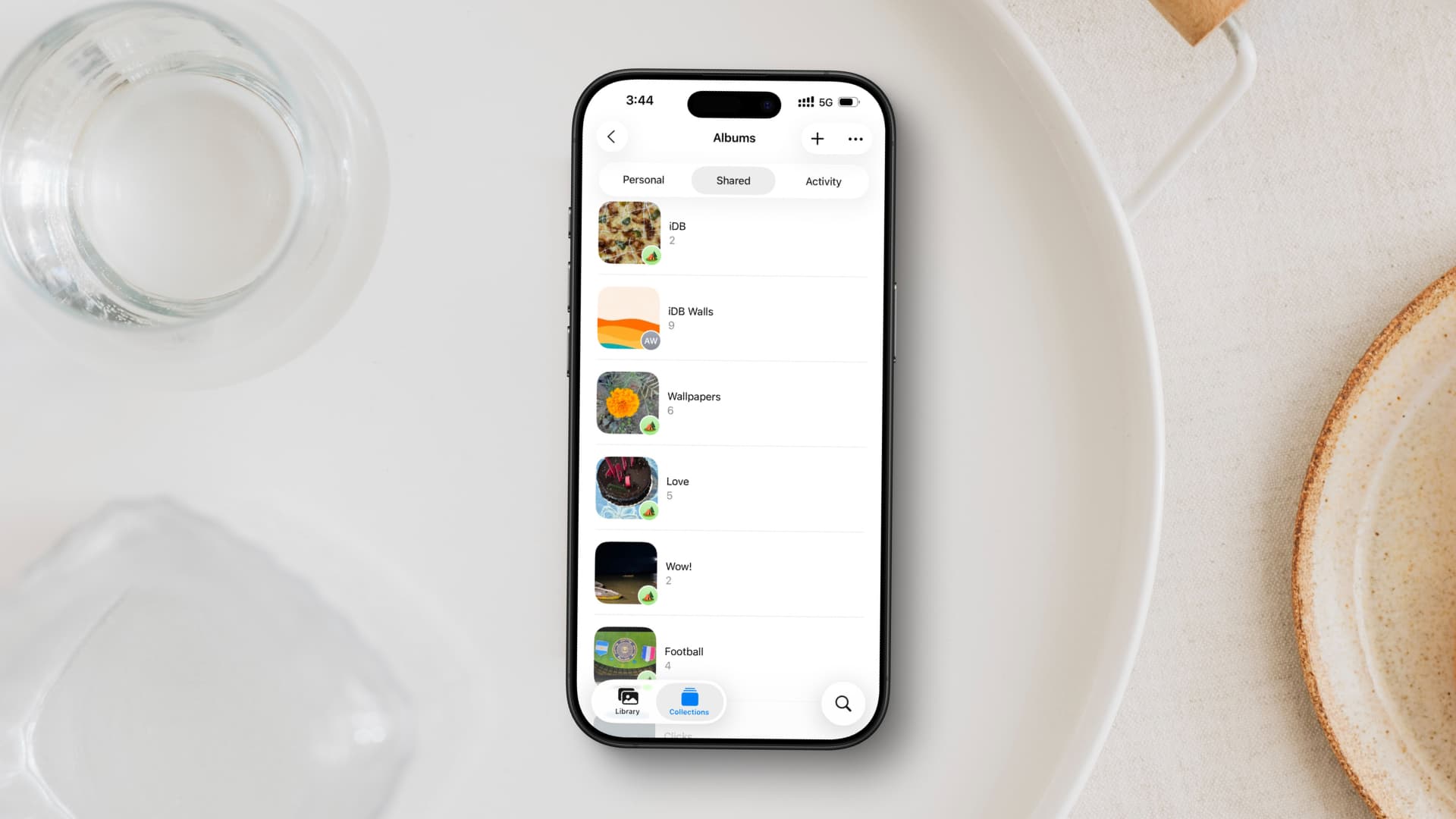
Probieren Sie diese schnellen Korrekturen aus, wenn Sie in Ihrer Photos -App die gemeinsam genutzten iCloud -Alben sehen konnten, sie jedoch plötzlich ohne Erklärung verschwunden sind und Sie sie nicht länger auf Ihrem iPhone oder iPad anzeigen können.
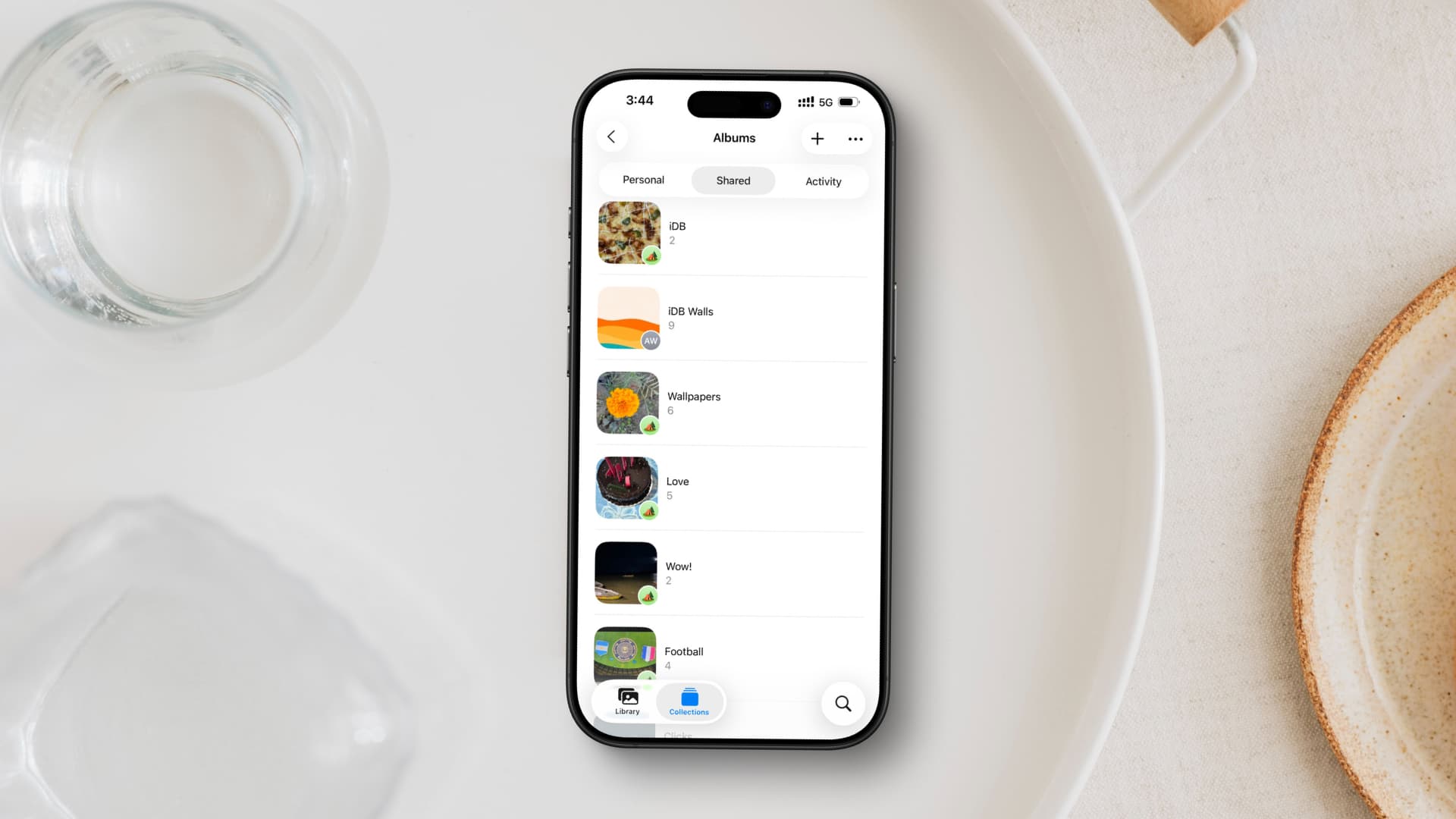
Shared Alben sind eine praktische Möglichkeit, Bilder und Videos mit Ihren Familienmitgliedern, Freunden und Kollegen zu teilen, ohne sie einzeln an jeden Benutzer zu senden. Außerdem zählen gemeinsame Alben nicht zu Ihrem iCloud -Speicherlimit, und Sie können sie auch dann verwenden, wenn Sie keine iCloud -Fotos eingerichtet haben.
Wenn die Dinge richtig funktionieren, werden alle gemeinsam genutzten Alben, die Sie erstellt haben und die Sie abonniert haben, in der iOS -Fotos -App auf Ihrem Gerät angezeigt. Wenn jedoch ein solches Album oder der gesamte Abschnitt Shared Albens aus Ihren Geräten verschwunden ist, finden Sie hier schnelle Möglichkeiten, es zurückzubekommen.
Zeigen Sie das gemeinsame Album in der Fotos -App
Jüngste Versionen von iOS haben das Erscheinungsbild der Fotos -App verändert, wodurch sie verwirrend und unintuitiv ist. Wenn Sie also Ihren Abschnitt mit gemeinsam genutzten Alben nicht sehen können, sind Sie wahrscheinlich absichtlich versteckt, um die Fotos -App zu deklarieren und sie erträglich zu machen. Hier erfahren Sie, wie Sie diese Änderung zurückversetzen und in der App erneut zeigen können.
iOS 26
Im Gegensatz zu iOS 18 können Sie keine unerwünschten Abschnitte mehr aus der Fotos -App verbergen. Sie können sie nur zusammenbrechen. Wenn Sie die gemeinsam genutzten Alben immer noch nicht sehen können, was zu tun ist:
- Öffnen Sie die Fotos -App auf Ihrem iPhone und tippen Sie auf die Sammlungen Registerkarte unten.
- Tippen Sie auf die Drei-Punkt-Menü-Symbol oben und auswählen Alle zusammenbrechen. Dadurch werden alle Abschnitte verkleinert, und Sie können das leicht finden Geteilte Alben Hier. Wenn nicht, springen Sie zum nächsten Tipp.
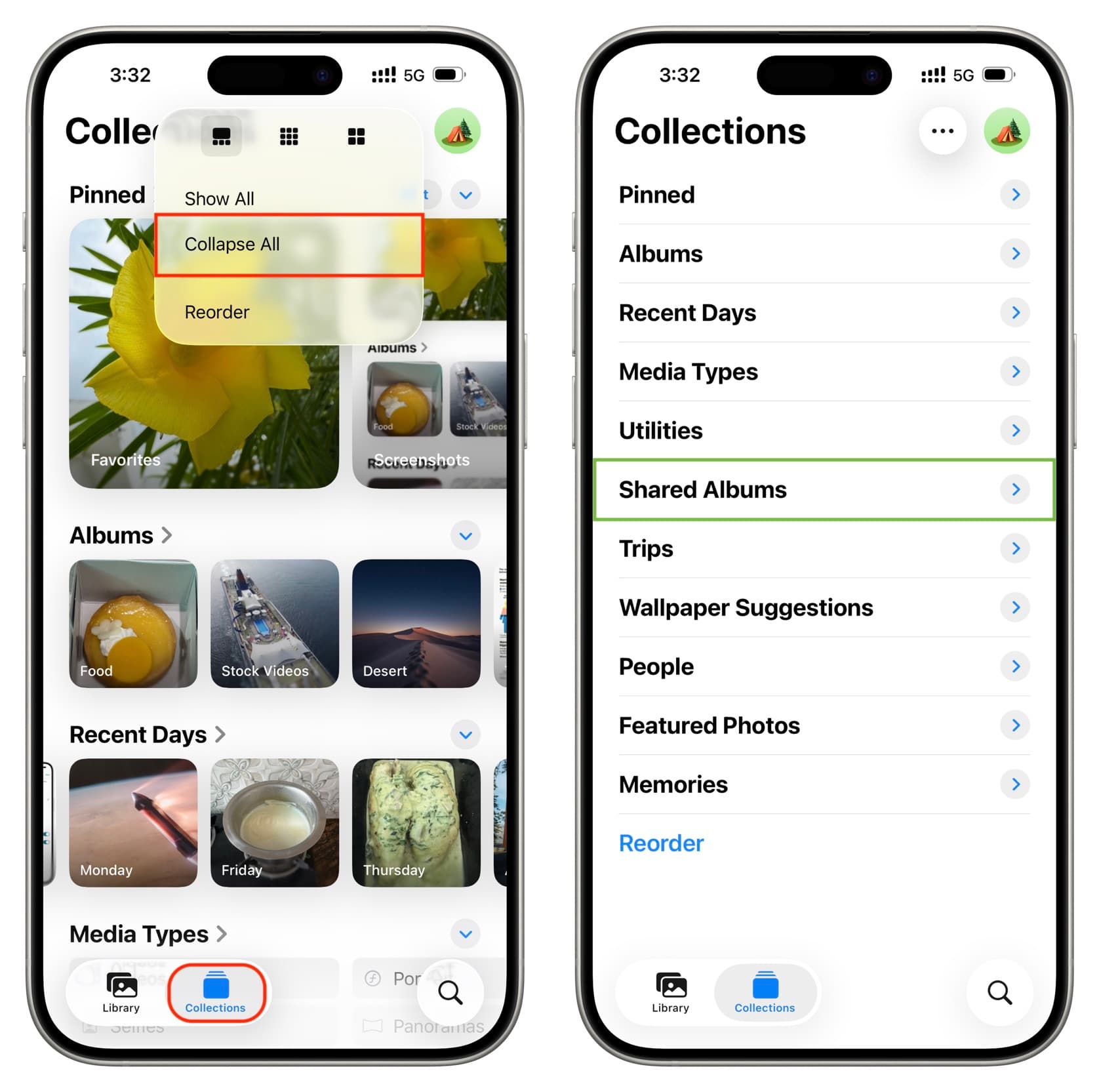
iOS 18
Das einzelne Registerkarten -Design in iOS 18 ist oft verspottet, aber es ermöglicht es Ihnen, Abschnitte auszublenden, die Sie in der Fotos -App nicht sehen möchten. Wenn Sie also versehentlich freigegebene Alben aus Ihrer Ansicht entfernt haben, zeigten Sie es zurück.
- Öffnen Sie die iPhone -Fotos -App, scrollen Sie nach unten und tippen Sie auf Anpassen und Nachbestellung.
- Überprüfen Sie nun das Kontrollkästchen auf Gemeinsames Album und tippen X Um zur Photos -App zurückzukehren, sehen Sie den Abschnitt Shared Album.
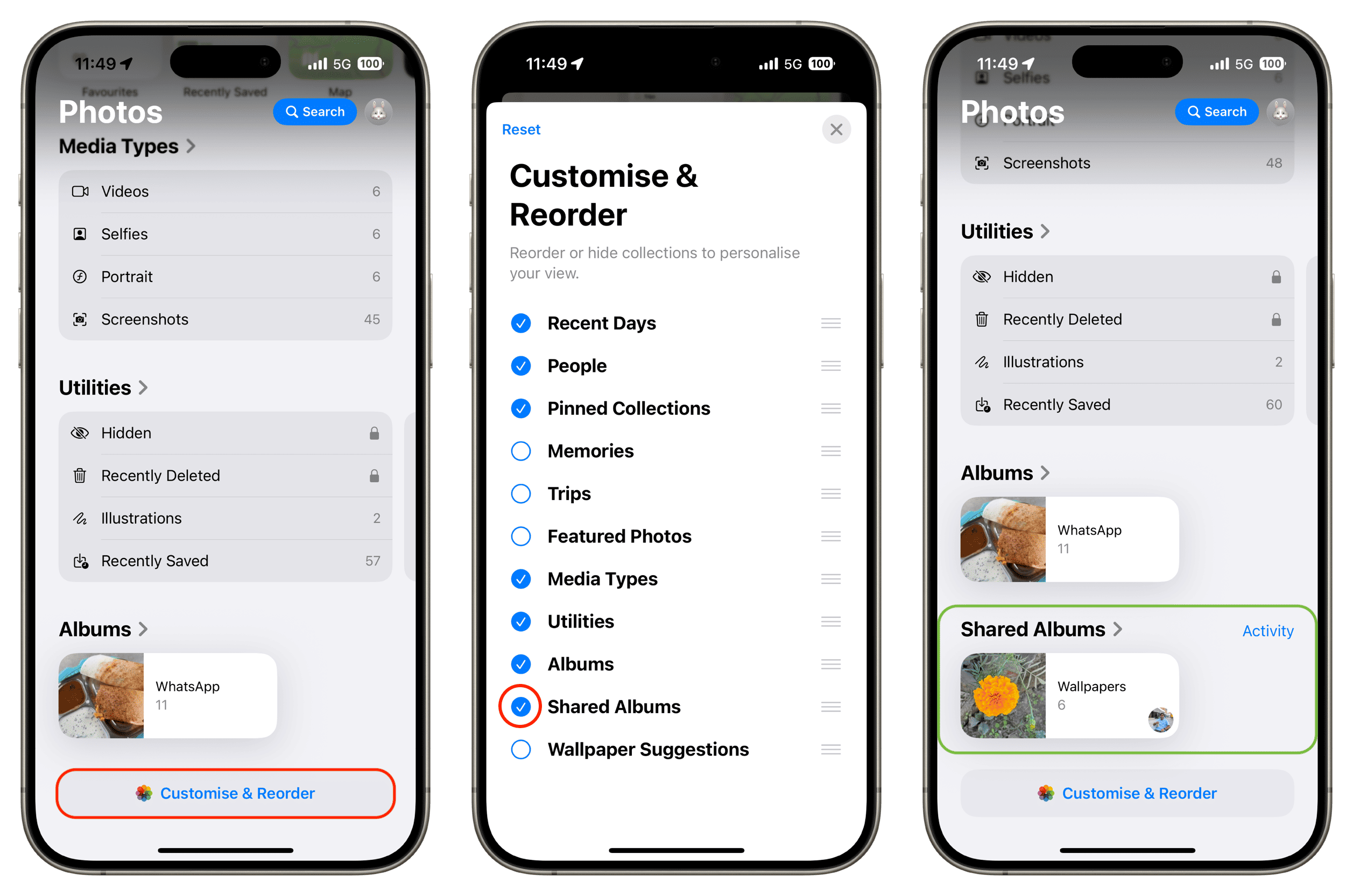
Schalten Sie gemeinsam genutzte Alben in iCloud Photos -Einstellungen ein
Wenn Sie Ihre gemeinsam genutzten Alben in der Fotos -App immer noch nicht sehen können, kann dies daran liegen, dass Sie oder jemand mit Zugriff auf Ihr iPhone oder iPad diese Funktion ausgeschaltet haben. Befolgen Sie diese schnellen Schritte, um dies zu beheben:
- Öffne die iOS Einstellungen App und tippen iCloud.
- Klopfen Fotos unter dem Abschnitt “Speichern in iCloud”.
- Sich einschalten Geteilte Alben.
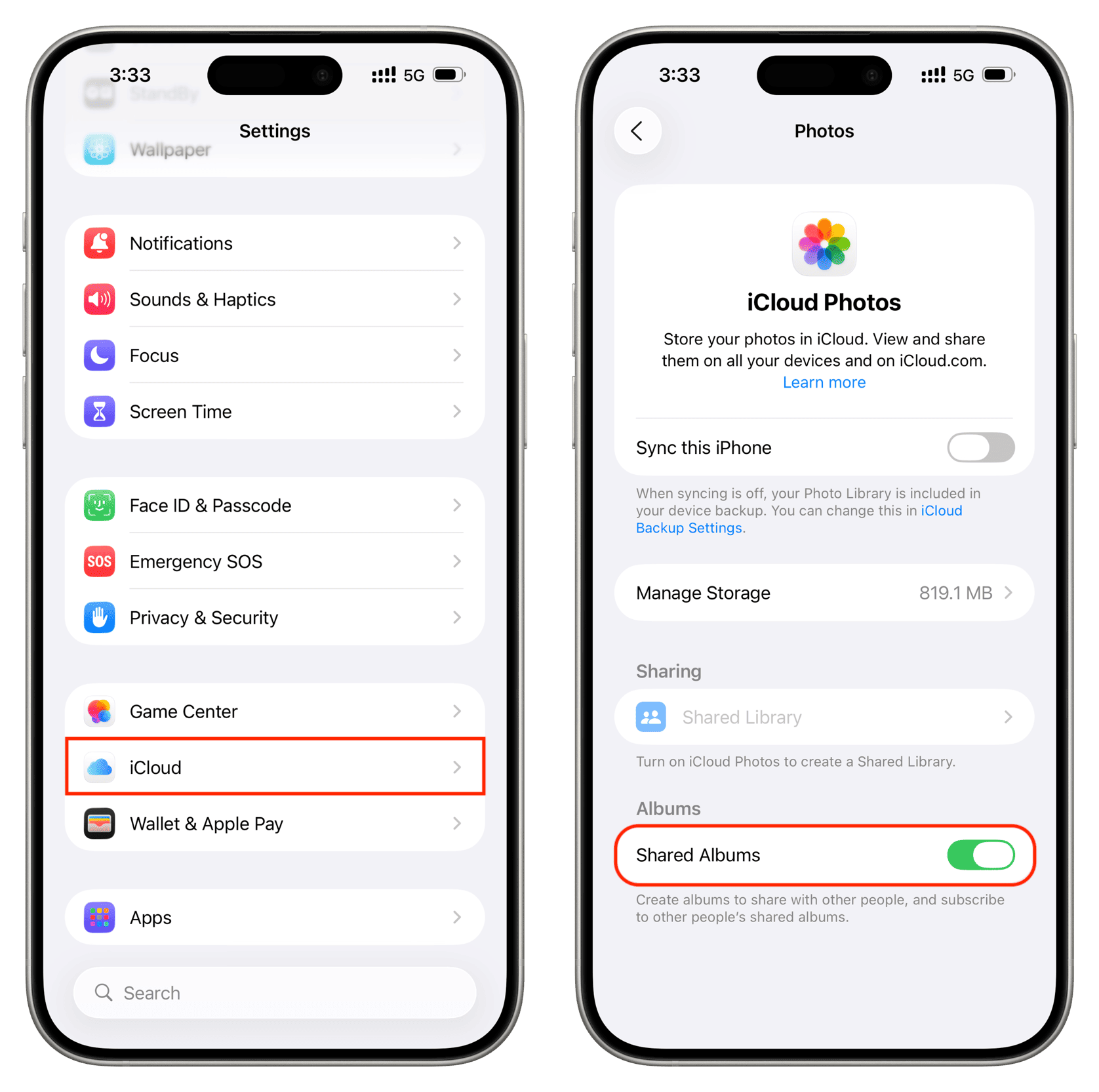
Jetzt die Apple Photos-App Force-Id-Quit und wiedereröffnet und Sie werden dort Ihre gemeinsam genutzten Alben sehen. Bitte beachten Sie, dass für alle gemeinsam genutzten Alben und deren zugehörigen Bilder und Videos einige Zeit dauern kann, um mit Ihrem Gerät über Wi-Fi- oder Mobilfunkdaten zu synchronisieren.
Starten Sie Ihr iPhone neu
Temporäre Systemstörungen können ein weiterer Grund sein, warum Sie die gemeinsam genutzten Alben in der Fotos -App nicht sehen. Schalten Sie Ihr iPhone einfach aus und dann wieder ein, und das Problem sollte behoben werden.
Toggle Shared Alben aus und zurück auf
Ich konnte den Abschnitt Shared Albens in der Fotos von der Fotos von Shared sehen, aber es hatte nur ein Album, obwohl ich weiß, dass ich mehrere erstellt und sogar gemeinsame Alben von Familienmitgliedern und Freunden abonniert habe. Das Erfrischen dieser Funktion, indem Sie sie ausschalten und wieder einschalten, half das Problem in weniger als 5 Minuten.
- Geh zu iOS Einstellungen > Apfelkonto > iCloud > Fotos und ausschalten Geteilte Alben. Starten Sie dann Ihr iPhone neu.
- Kehren Sie zu iCloud -Fotoseinstellungen zurück und drehen Sie Geteilte Alben Zurück an.
- Schließlich öffnen Sie die Fotos App Und warten Sie, bis die gemeinsam genutzten Alben synchronisieren.
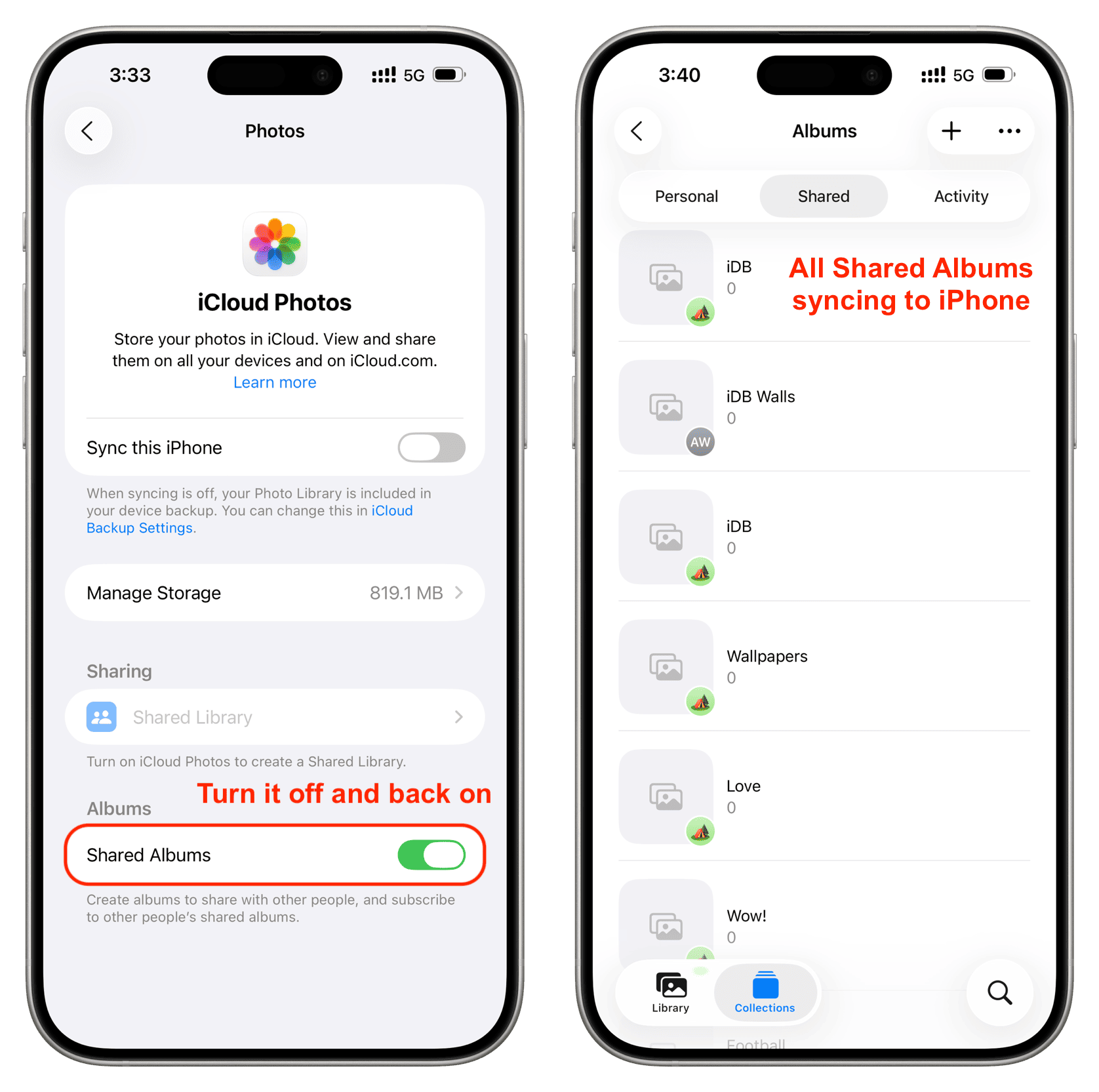
Fragen Sie die Person, ob sie Sie als Abonnent entfernt haben
Wenn die gemeinsamen Alben, die Sie erstellt haben, für Sie sichtbar sind, aber die ursprünglich von Ihren Familienmitgliedern und Freunden erstellten Freunden nicht sind, haben sie Sie wahrscheinlich als Abonnent entfernt. Dies könnte passieren, nachdem Ihre Beziehung zu ihnen sauer geworden ist. Sie möchten nicht, dass Sie diese Bilder mehr sehen, oder sie haben Sie versehentlich aus dem Album entfernt.
Wenn möglich, wenden Sie sich an diese Person über Nachrichten, E -Mails oder ein anderes Medium und fragen Sie, ob sie Änderungen an ihrem gemeinsamen Album vorgenommen haben.
Die Person hat möglicherweise das gemeinsame Album gelöscht
Es ist auch möglich, dass der ursprüngliche Schöpfer des iCloud -Albums das gesamte Album nur eingebaut hat, ohne Sie zu informieren. Sobald ein gemeinsames Album von seinem Schöpfer gelöscht wurde, verlieren alle Personen, die es abonniert haben, automatisch den Zugriff auf diese gemeinsam genutzten Bilder und Videos.
Wieder einmal ist es am besten, diese Person zu erreichen und um eine Erklärung zu bitten.
Überprüfen Sie das iCloud -Web auf gemeinsame Alben
Melden Sie sich mit Ihrem Apple -Konto bei icloud.com/photos/ an und prüfen Sie, ob Sie hier alle gemeinsam genutzten Alben sehen können. Wenn Sie können, bedeutet dies, dass die Dinge in Ordnung sind, aber es gibt ein Problem mit iCloud auf Ihrem iPhone oder iPad.
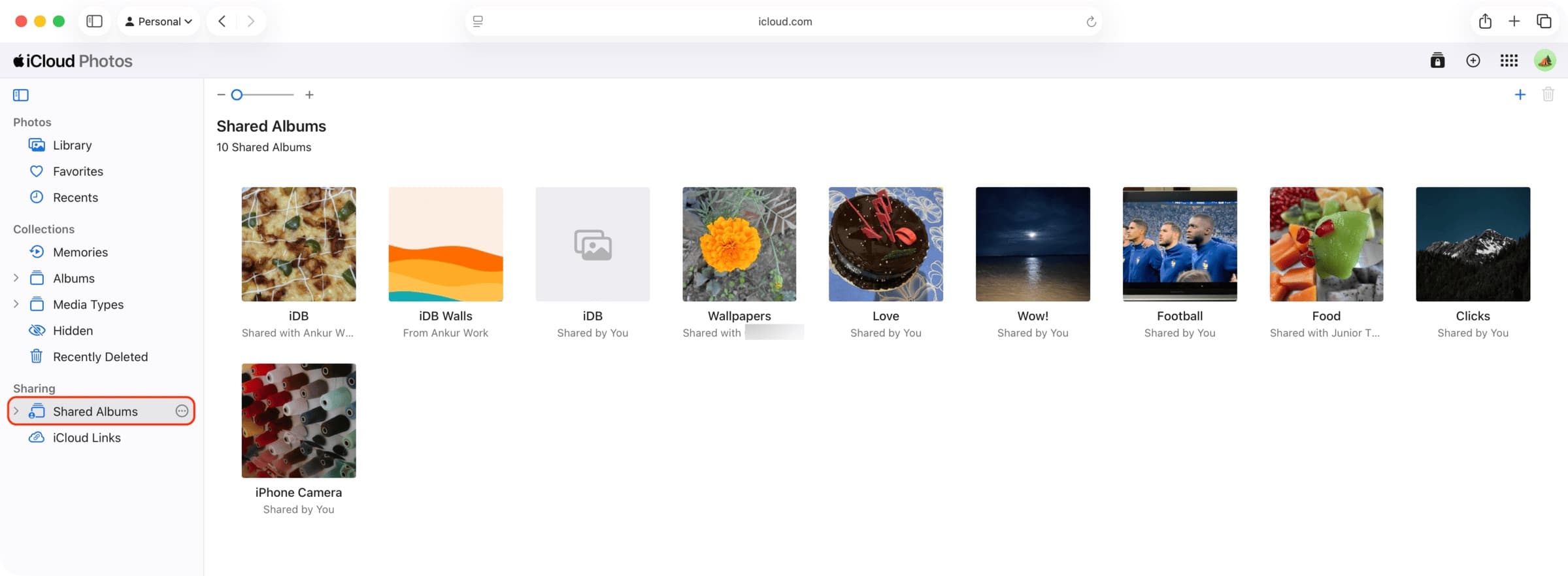
Um dies zu beheben:
- Stellen Sie sicher, dass Ihr Gerät mit einem stabilen Wi-Fi- oder Mobilfunknetzwerk verbunden ist.
- Schalten Sie VPN aus, wenn Sie einen verwenden.
- Versuchen Sie, eine Verbindung zu einem anderen Wi-Fi-Netzwerk oder einem persönlichen Hotspot herzustellen.
- Stellen Sie sicher, dass Apples Server funktionieren und es keine Ausfallzeiten für FotosAnwesend ApfelkontoUnd iCloud -Konto und melden Sie sich an.
- Überprüfen Sie, ob in Ihrer iPhone- oder iPad-Einstellungs-App eine Warnung vorhanden ist, und fordert Sie auf, erneut zu überprüfen, indem Sie Ihr Apple-ID-Kennwort oder Ihr Gerätepasscode eingeben.
- Aktualisieren Sie Ihr iPhone oder iPad auf die neueste Version von iOS oder iPados.
- Netzwerkeinstellungen zurücksetzen und erneut werden.
- Wenn nichts funktioniert, melden Sie sich von Ihrem Apple -Konto an und melden Sie sich wieder an.
Wenn die gemeinsam genutzten Alben umschaltet
Der Bildschirmzeit -Passcode und Einschränkungen sind normalerweise der Hauptgrund, warum bestimmte Optionen, wie die Apple -Konto -Out -Taste und die gemeinsam genutzten Alben umschaltet, erschwert werden. Um dies zu beheben, gehen Sie zu iOS Einstellungen > Bildschirmzeit > Inhalts- und Datenschutzbeschränkungen und schalten Sie es aus.
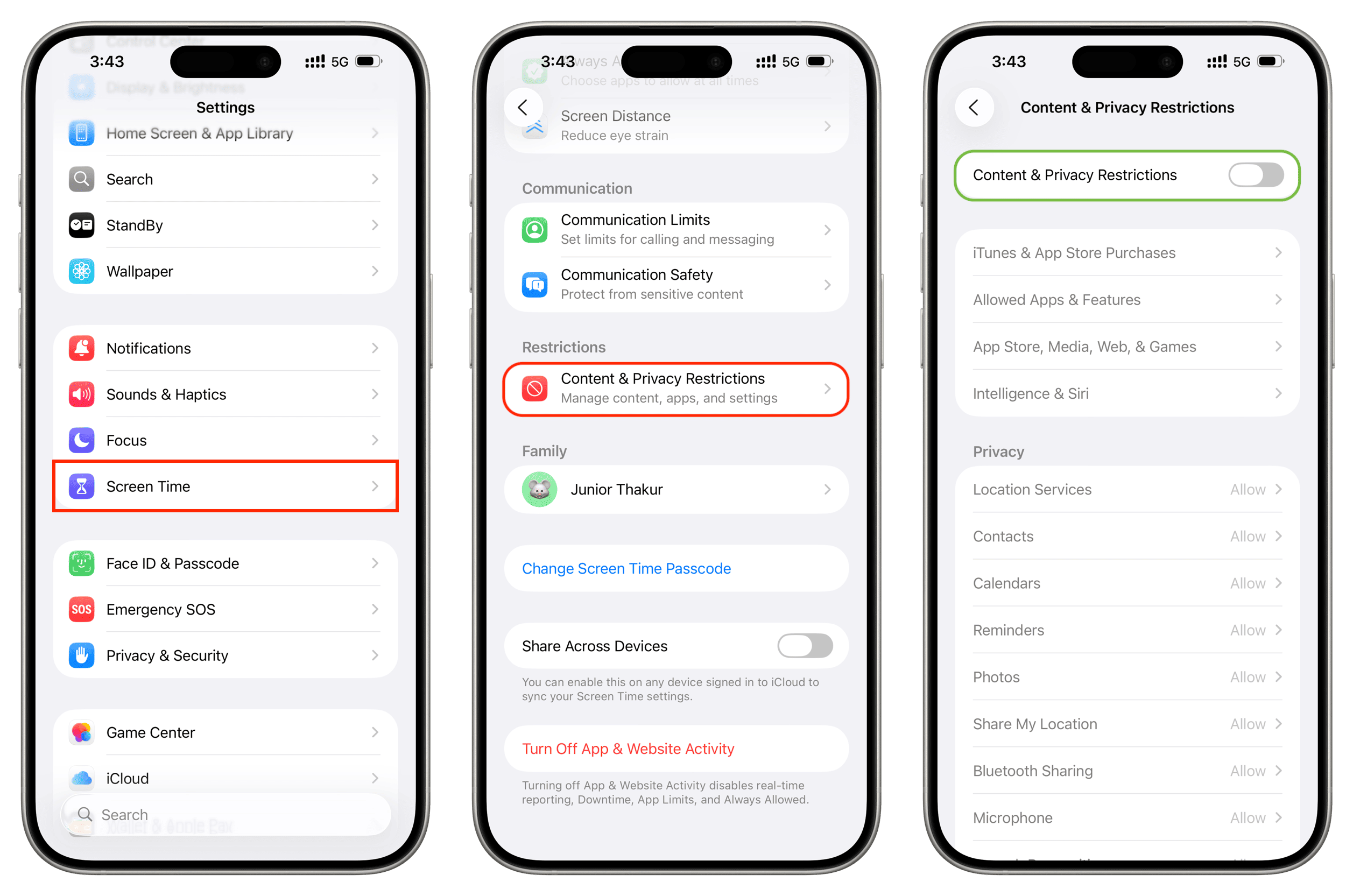
Kehren Sie dann zum ersten Bildschirmzeitbereich der Bildschirmzeit zurück, tippen Sie auf Ändern Sie den Bildschirmzeitpasscodeund schalten Sie es aus.
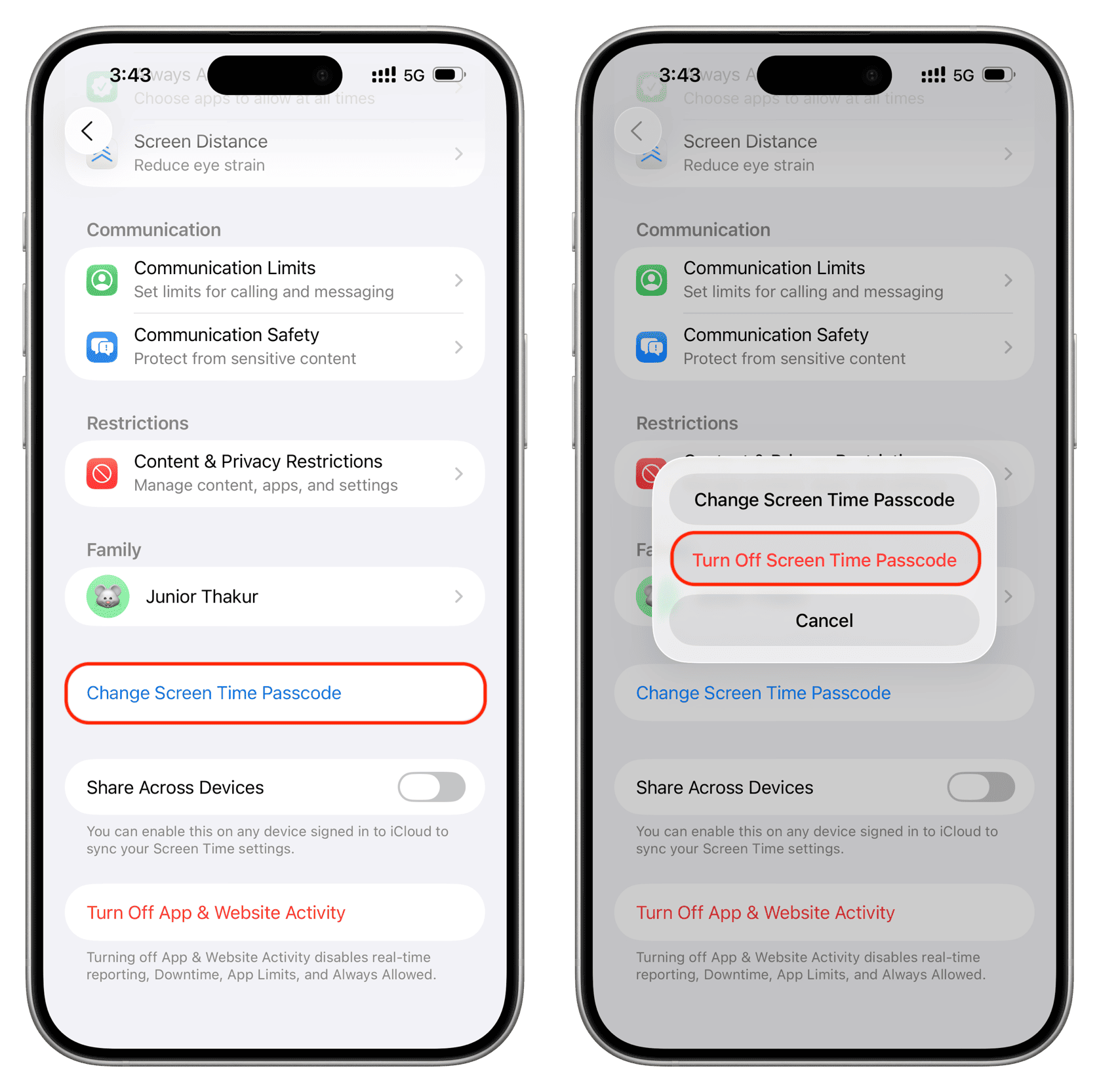
Die obigen Tipps behandeln normalerweise alles, was Sie über gemeinsame Alben wissen müssen, die in der iOS -Fotos -App auf Ihrem Gerät nicht angezeigt werden. Konnten Sie das Problem lösen? Teilen Sie den Kommentarbereich unten weiter.





